在日常使用苹果手机的过程中,随着时间的推移,手机中会积累大量的缓存文件,导致手机运行变得缓慢甚至出现卡顿现象,为了解决这个问题,清除手机缓存就变得尤为重要。苹果手机清除缓存的步骤并不复杂,只需要简单的操作便可轻松完成。接下来我们将为大家介绍如何清除苹果手机的缓存,让手机恢复流畅的运行状态。
苹果手机清除缓存的步骤
具体方法:
1.打开手机,找到设置菜单,如下图。
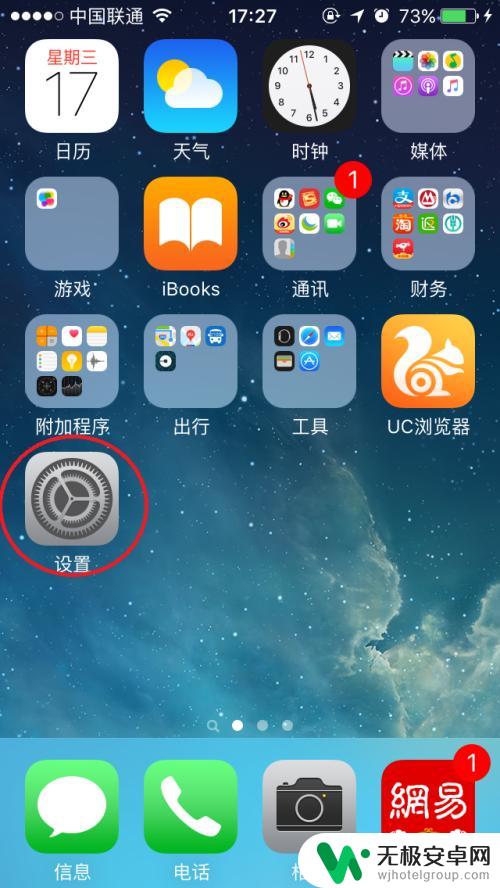
2.在设置里面,往下拉,找到“通用”,点击进入
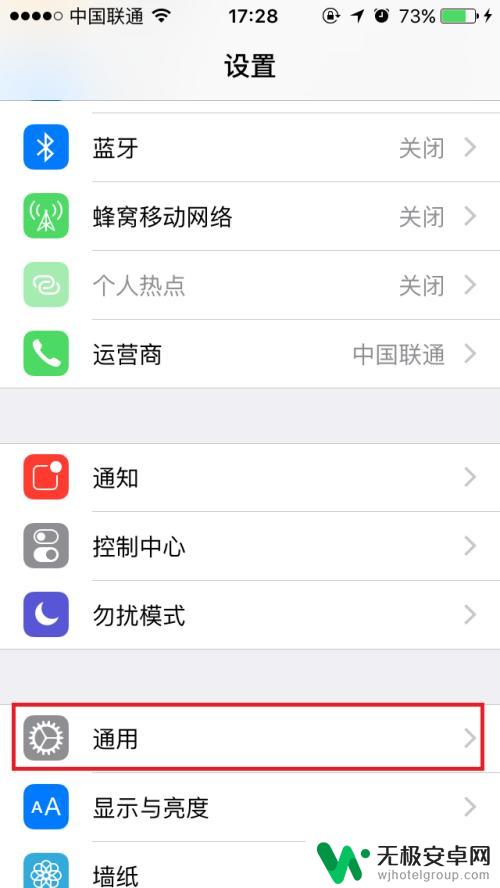
3.在通用里面点击“存储空间与ICloud用量”进入。
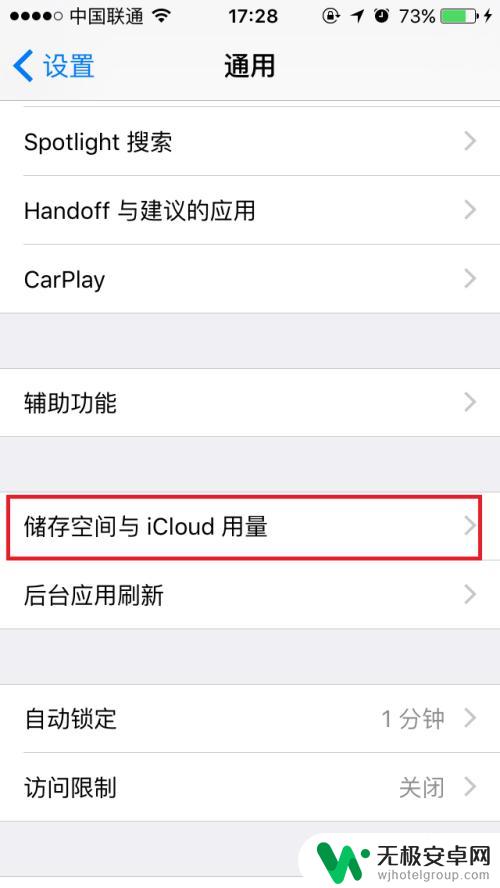
4.如下图,点击管理存储空间。
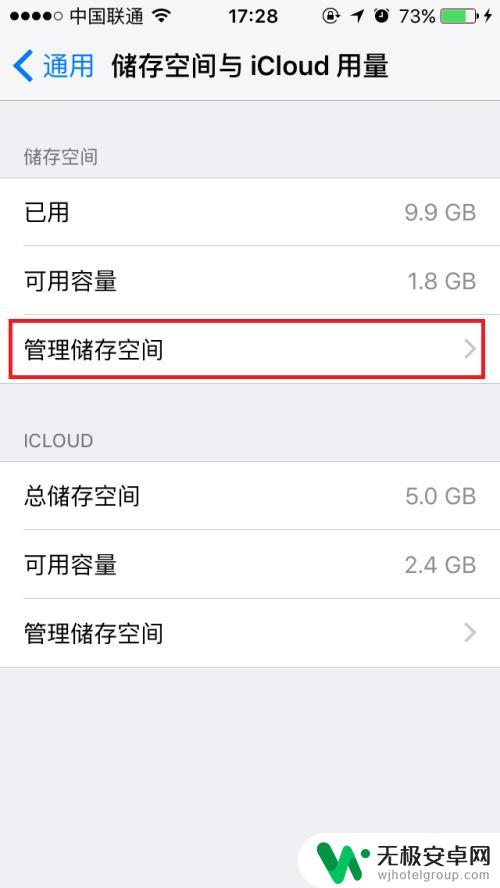
5.在这个界面,可以看到每个软件所用的存储空间。
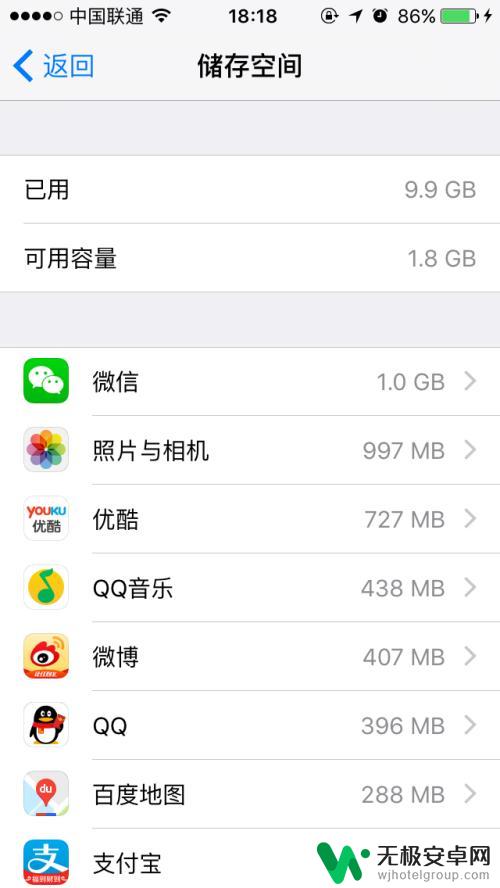
6.例如打开一个博客,点击编辑。
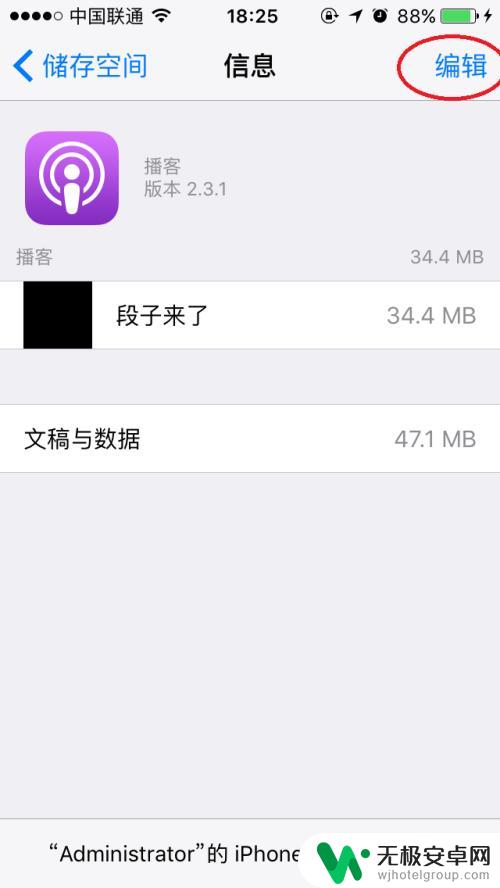
7.这里会点击如下图的红杠---再点删除,就能清除改软件的缓存数据。(注意:只有系统自带的软件,才能在这里清除缓冲。像其它软件QQ微信等需要打开软件,在设置里面清除缓存)
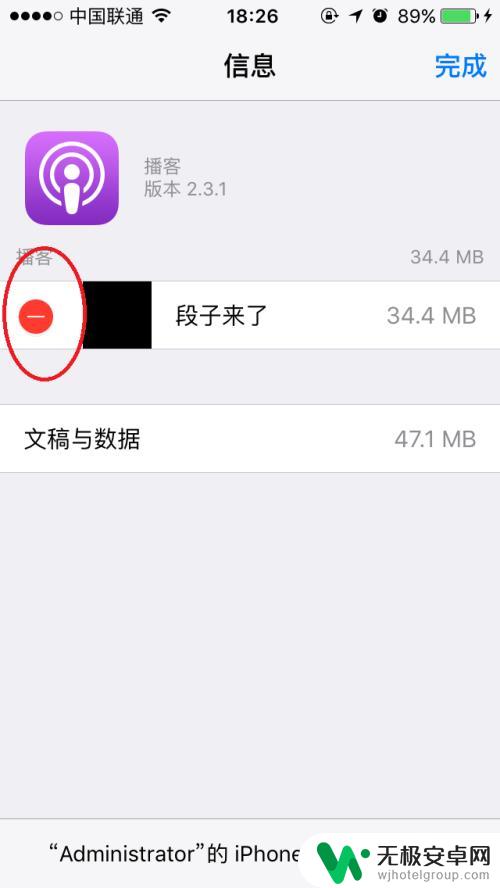
以上是清除苹果手机应用程序缓存的全部内容,如果遇到这种情况,您可以按照以上步骤解决问题,非常简单快速,一步到位。









